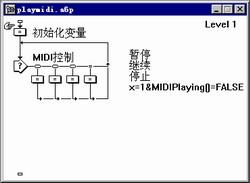
1.创建一个新文件playmidi.a6p,选取菜单栏上的[window]--[functions]命令,屏幕上弹出函数调用对话框。在category中选中文件名playmidi.a6p,单击load按钮。选取a5wmme文件后,调入以下函数:midiplay(播放)、midiplay(暂停)、midiresum(暂停后恢复播放)、midistop(停止播放)、midiplaying(返回当前midi播放的状态)。
2.拖一个计算图标到展示窗中,命名?quot;初始化变量",双击打开,输入变量x:=1。这是为了能让程序自动检测midi播放完毕后继续播放的约定条件。
3.拖一个交互图标,命名为"midi控制"在弹出的[response type]响应类型对话框中选取[button],双击交互图标打开,引入要演示的课文。
4.在交互图标后,放入三个计算图标,依次命名为"暂停"、"继续"、"停止"。
双击"暂停"计算图标,输入:
midipause()
x:=0
双击"继续"计算图标,输入:
midiresume()
x:=1
双击"停止"计算图标,输入:
midistop()
quit()
5.再拖一个计算图标放在"停止"图标后面,双击新图标上方的响应类型符号,一个小长方形标记,在弹出的对话框中的[type]选取[conditional],按下图输入所示。
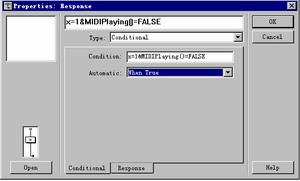
完毕后按ok按钮,双击该计算图标,输入:
midiplay("d://tools//gsls.mid", 100, false)
到这里,一切ok,运行程序。 在显示课文的同时,在屏幕上出现了三个按按钮,可任意暂停、继续和停止midi的播放。不但实现了midi的循环播放,而且还实现了对其任意控制的目的,就象对wav控制一样,如果你想加入其它功能,例如播放midi中的某一段,只需加入相应的计算图标和控制函数midiplaysegment即可。
新闻热点
疑难解答